
微信安卓怎么传输苹果数据 怎样将安卓手机上的微信记录转移到iPhone上
发布时间:2024-03-08 11:39:27 来源:丰图软件园
微信已成为人们生活中不可或缺的通讯工具之一,当我们从安卓手机切换到iPhone时,将微信记录转移过去可能成为一个令人头疼的问题。毕竟两个操作系统的差异带来了一系列的数据传输难题。该如何将安卓手机上的微信记录顺利转移到iPhone上呢?本文将为大家介绍几种简便的方法,帮助解决这一烦恼。无论你是因为换机还是其他原因,希望能通过本文的指引,使你的微信记录在新的iPhone上得以顺利保留。
怎样将安卓手机上的微信记录转移到iPhone上
具体步骤:
1.打开安卓手机的微信,点击我的,选择设置的选项进入。
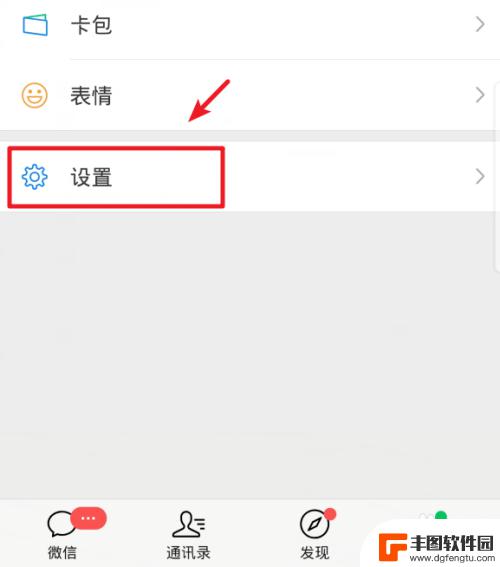
2.进入微信设置后,点击页面的聊天的选项。
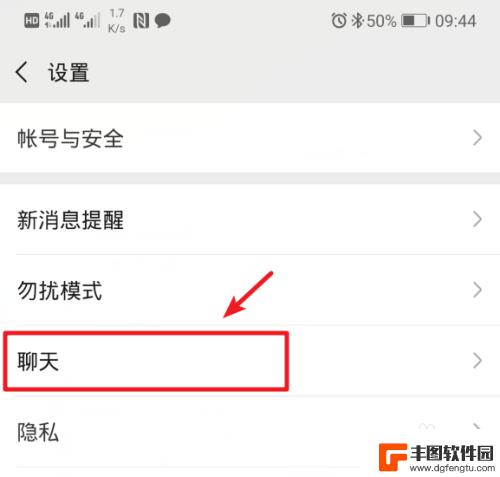
3.进入后,选择聊天记录下方的聊天记录备份与迁移的选项。
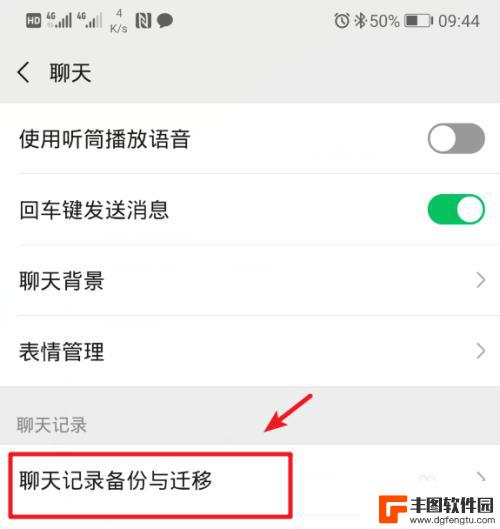
4.点击后,选择上方的迁移聊天记录到另一台设备的选项。
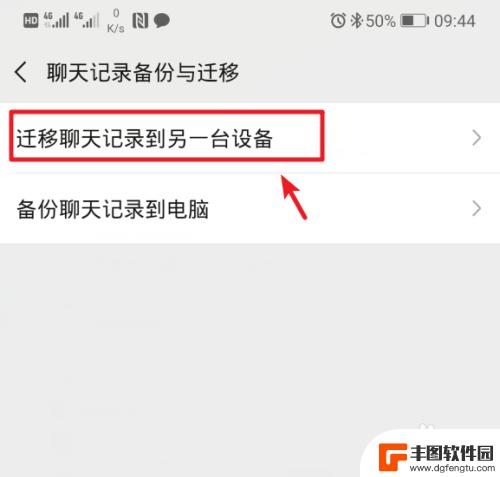
5.点击后,如果没有打开wifi,需要打开wifi才可以进行迁移。
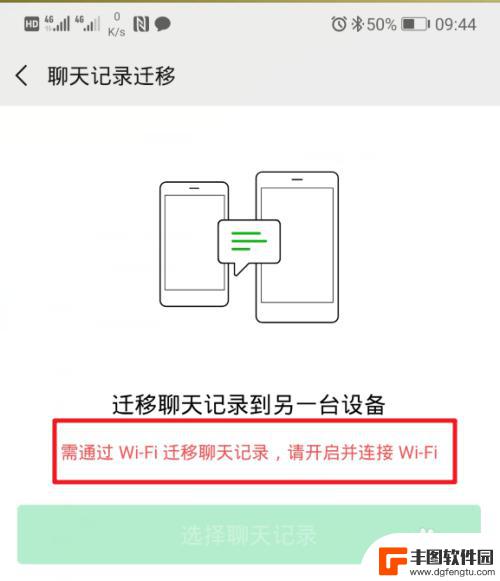
6.下滑手机的通知栏,点击wifi图标。连接附近的wifi,然后回到迁移界面。
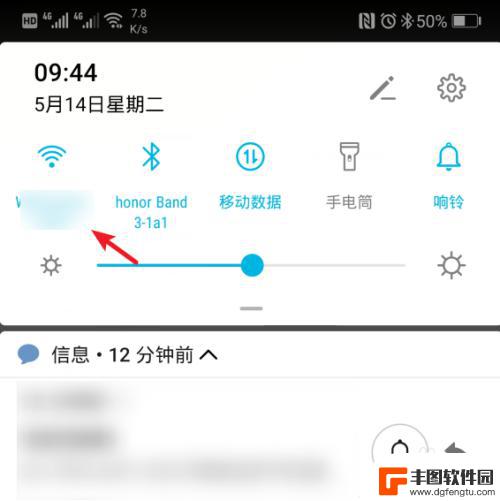
7.在迁移界面,点击选择聊天记录的选项进入。
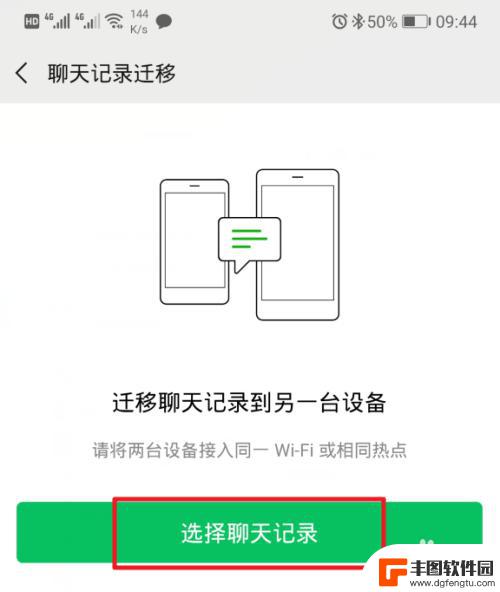
8.进入后,勾选需要迁移的聊天记录,点击完成的选项。
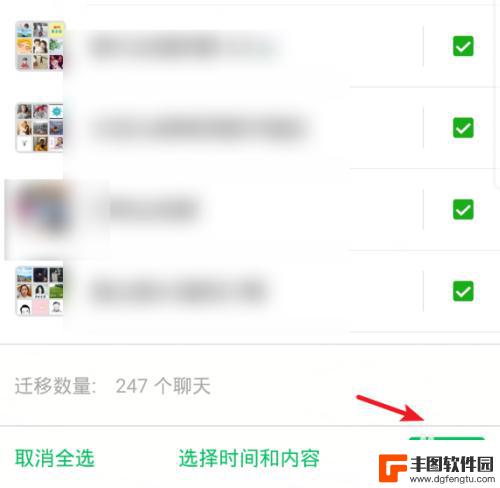
9.点击以后,页面会出现一个二维码。这时拿出新的iPhone,登录此微信。
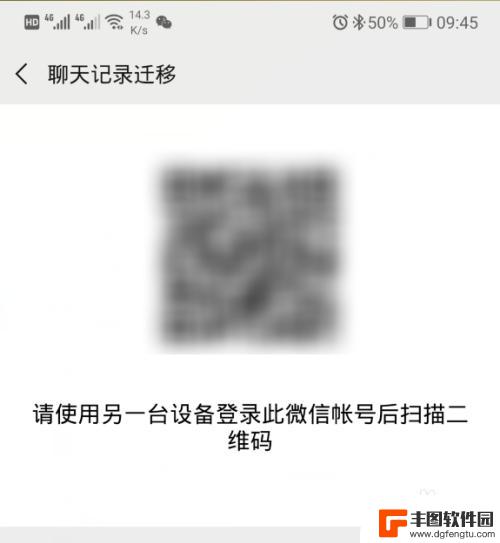
10.登录微信后,在iPhone上,点击加号,选择扫一扫。
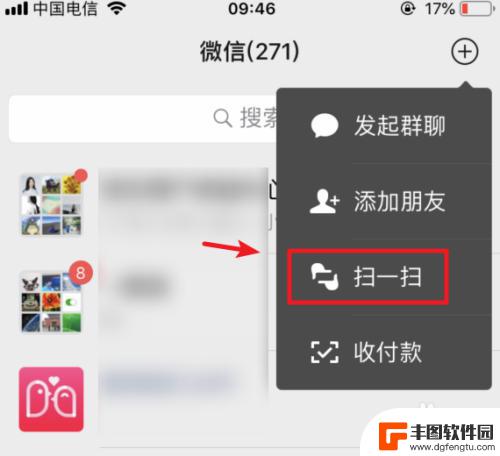
11.点击后,对准旧手机的二维码,进行扫码。
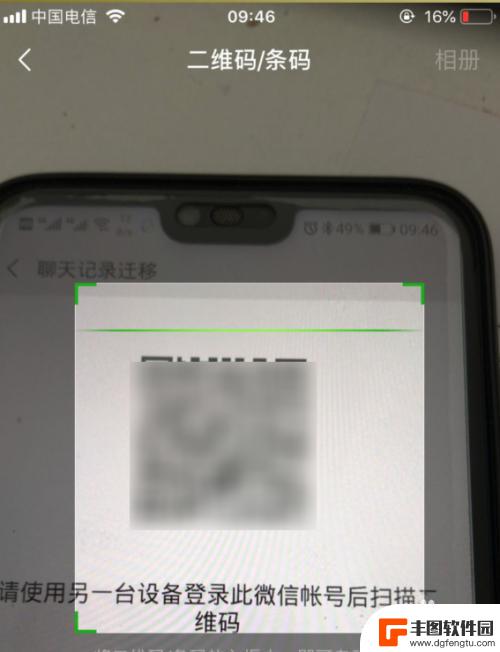
12.需要注意的是,两部手机要在同一wifi环境下。才可以完成迁移,如果没有,需要设置为同一wifi环境。
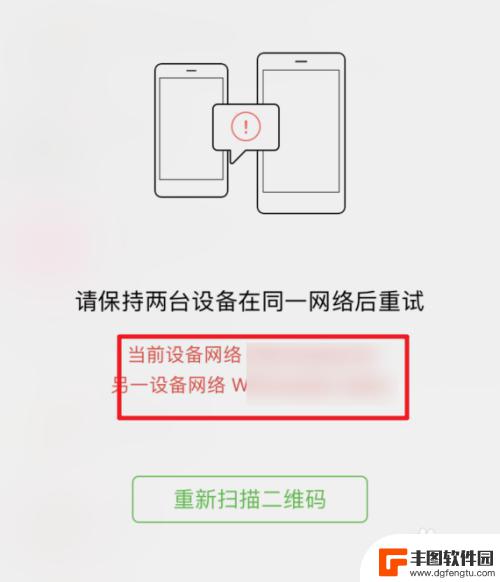
13.设置完毕后,再次扫描,页面就会显示迁移的进度,等待迁移完成即可。
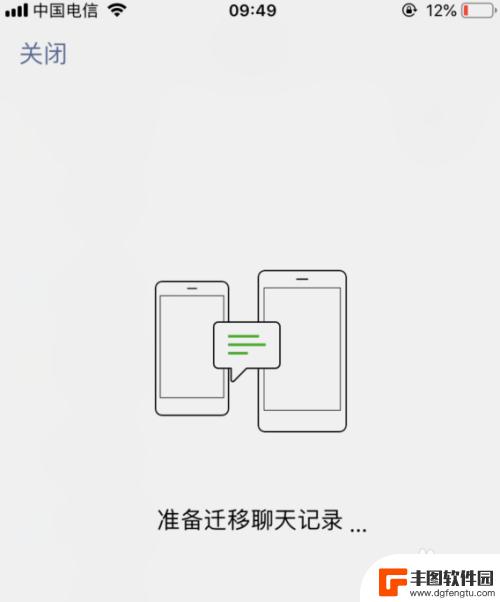
以上是关于如何在微信安卓中传输苹果数据的全部内容,如果有需要的用户,可以按照小编的步骤进行操作,希望这对大家有所帮助。
热门游戏
- 相关教程
- 小编精选
-
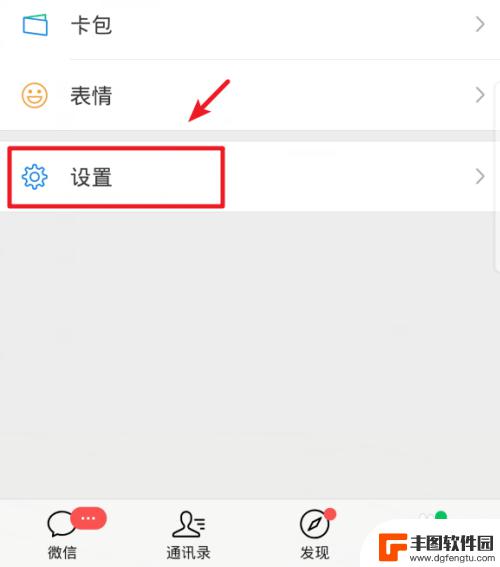
安卓怎么传输微信聊天记录到新苹果手机 怎样将安卓手机中的微信聊天记录转移到iPhone上
在我们日常的生活中,微信已经成为了我们不可或缺的沟通工具之一,但随着科技的不断进步,我们可能会不断更换手机,这时候如何将安卓手机中的微信聊天记录转移到新的iPhone上就成为了...
2024-03-04
-
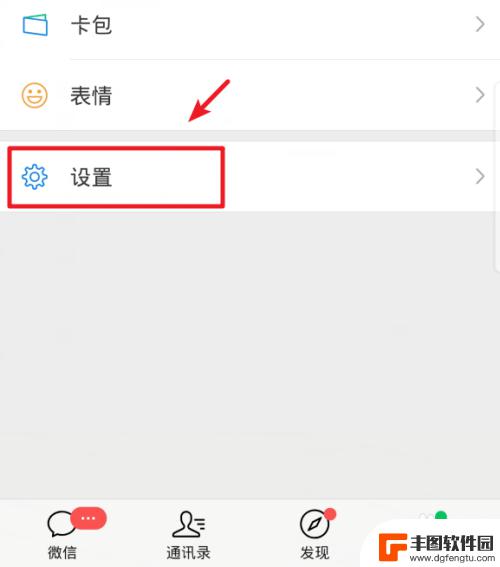
小米微信聊天记录怎么转移到iphone 如何将安卓手机上的微信聊天记录传输到iPhone
在现今社交网络的日常生活中,微信成为了人们不可或缺的通讯工具之一,当我们从安卓手机切换到iPhone时,如何将原有的微信聊天记录顺利传输过去却成为了一个棘手的问题。不少用户在面...
2024-03-23
-

换手机了怎么把旧手机的微信聊天记录传过来 怎样将微信聊天记录转移到新手机
随着科技的不断发展,手机已经成为人们生活中不可或缺的一部分,当我们换新手机时,最让人头疼的问题之一就是如何将旧手机中的重要数据转移到新手机上,尤其是微信聊天记录。微信作为我们日...
2024-07-10
-
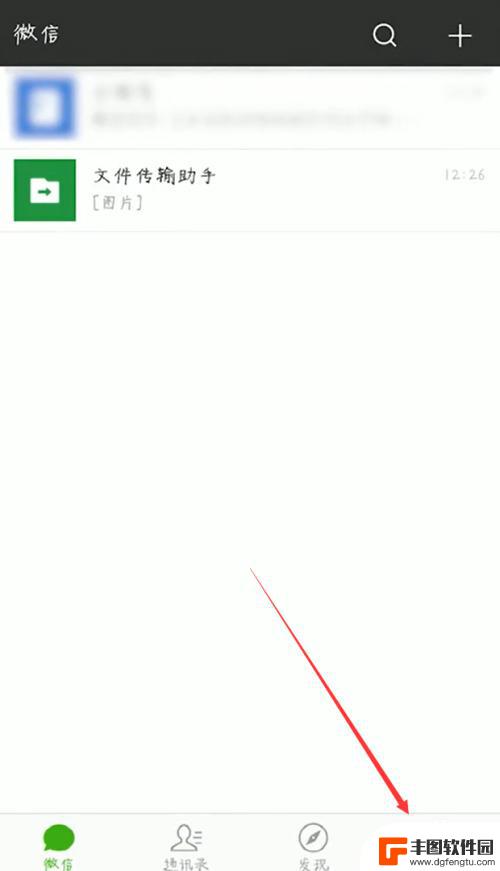
微信上的聊天记录怎么传到新手机上 微信聊天记录如何从一部手机转移到另一部手机
在日常生活中,很多人都会使用微信进行聊天沟通,当我们换新手机或者丢失手机时,如何将微信上的聊天记录传输到新手机上成为一个问题。为了避免重要的聊天内容丢失,我们需要了解如何进行微...
2024-07-20
-
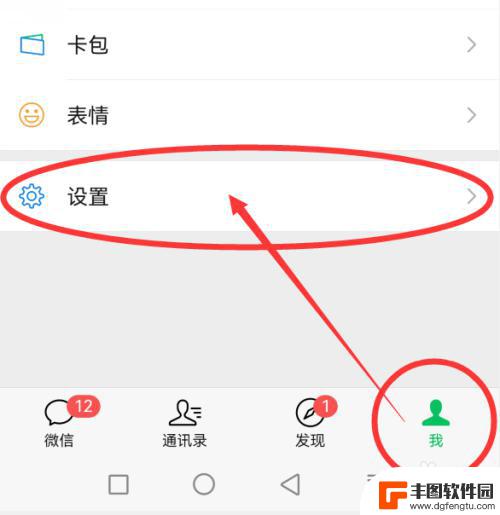
iphone微信记录转移到华为 苹果手机如何转移数据到华为手机
随着科技的不断发展,人们对手机的需求也日益增加,当我们决定从iPhone转移到华为手机时,最令人头疼的问题之一就是如何将我们在iPhone上的微信记录成功转移。微信作为当今最受...
2024-02-14
-
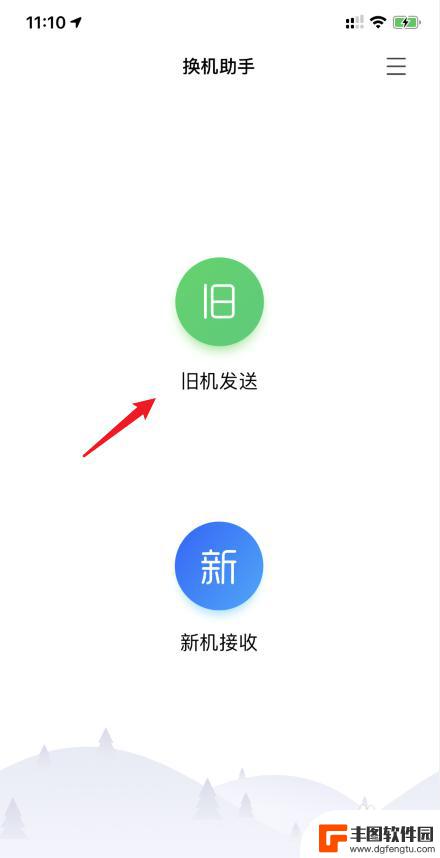
怎么使用换机助手把微信内容传输给新手 腾讯换机助手使用教程
在换机时,怎样快速地将微信内容传输到新手机上呢?腾讯换机助手就是你的好帮手,通过简单的操作步骤,你可以轻松地将微信聊天记录、通讯录、图片和视频等数据传输到新手机上,让你在换机过...
2024-06-01
-

苹果手机电话怎么设置满屏显示 iPhone来电全屏显示怎么设置
苹果手机作为一款备受欢迎的智能手机,其来电全屏显示功能也备受用户青睐,想要设置苹果手机来电的全屏显示,只需进入手机设置中的电话选项,然后点击来电提醒进行相应设置即可。通过这一简...
2024-11-27
-

三星山寨手机怎么刷机 山寨手机刷机工具
在当今科技发展迅速的时代,手机已经成为人们生活中不可或缺的重要工具,市面上除了知名品牌的手机外,还存在着许多山寨手机,其中三星山寨手机尤为常见。对于一些用户来说,他们可能希望对...
2024-11-27













